Крок 1. Підключення інтеграції
🔹У програмі бухгалтерського обліку оберіть файл обробки який вам надасть наш відділ турботи.
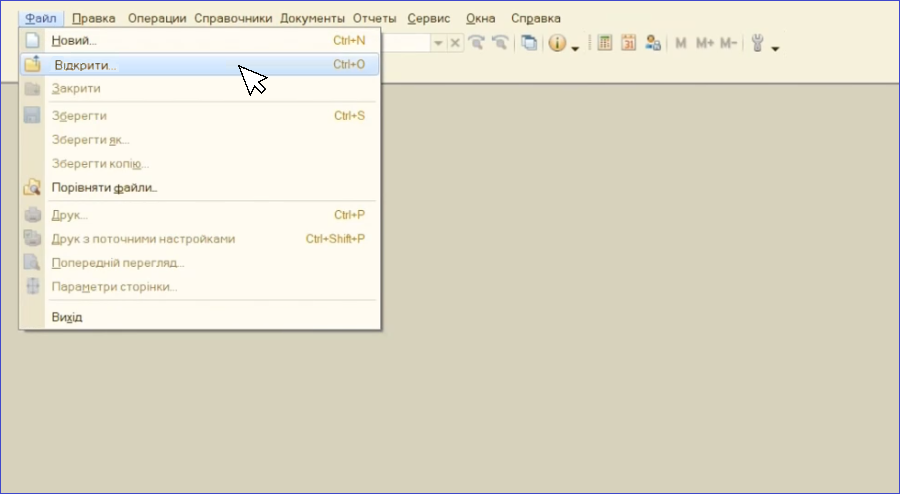 🔹Введіть логін і пароль користувача Bimp.
🔹Введіть логін і пароль користувача Bimp.
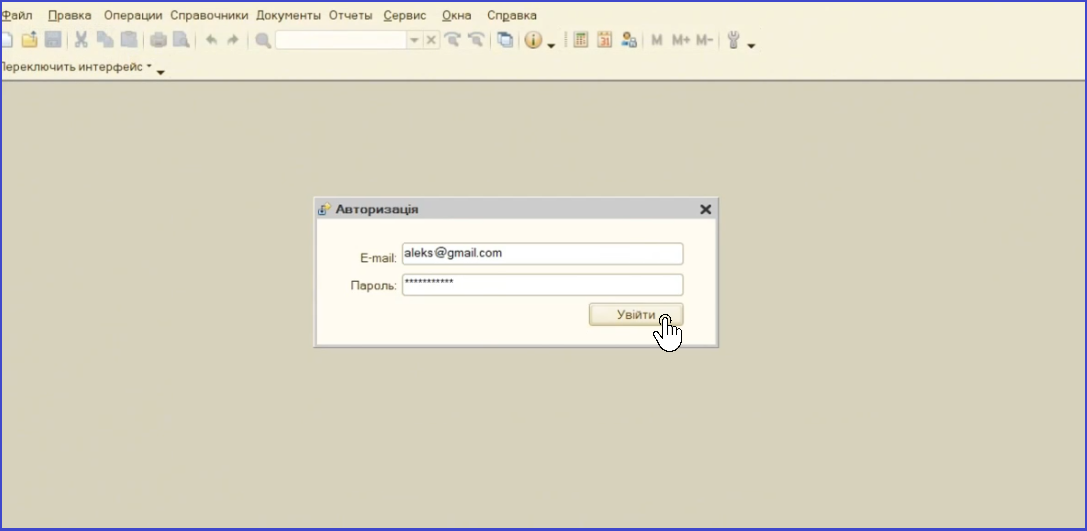 🔹Натискаємо кнопку "Увійти".
🔹Натискаємо кнопку "Увійти".
Крок 2. Заповнюємо загальні налаштуваня
🔹Після входу відкриється вікно налаштувань обробки, в якому обираємо потрібну компанію в Bimp.
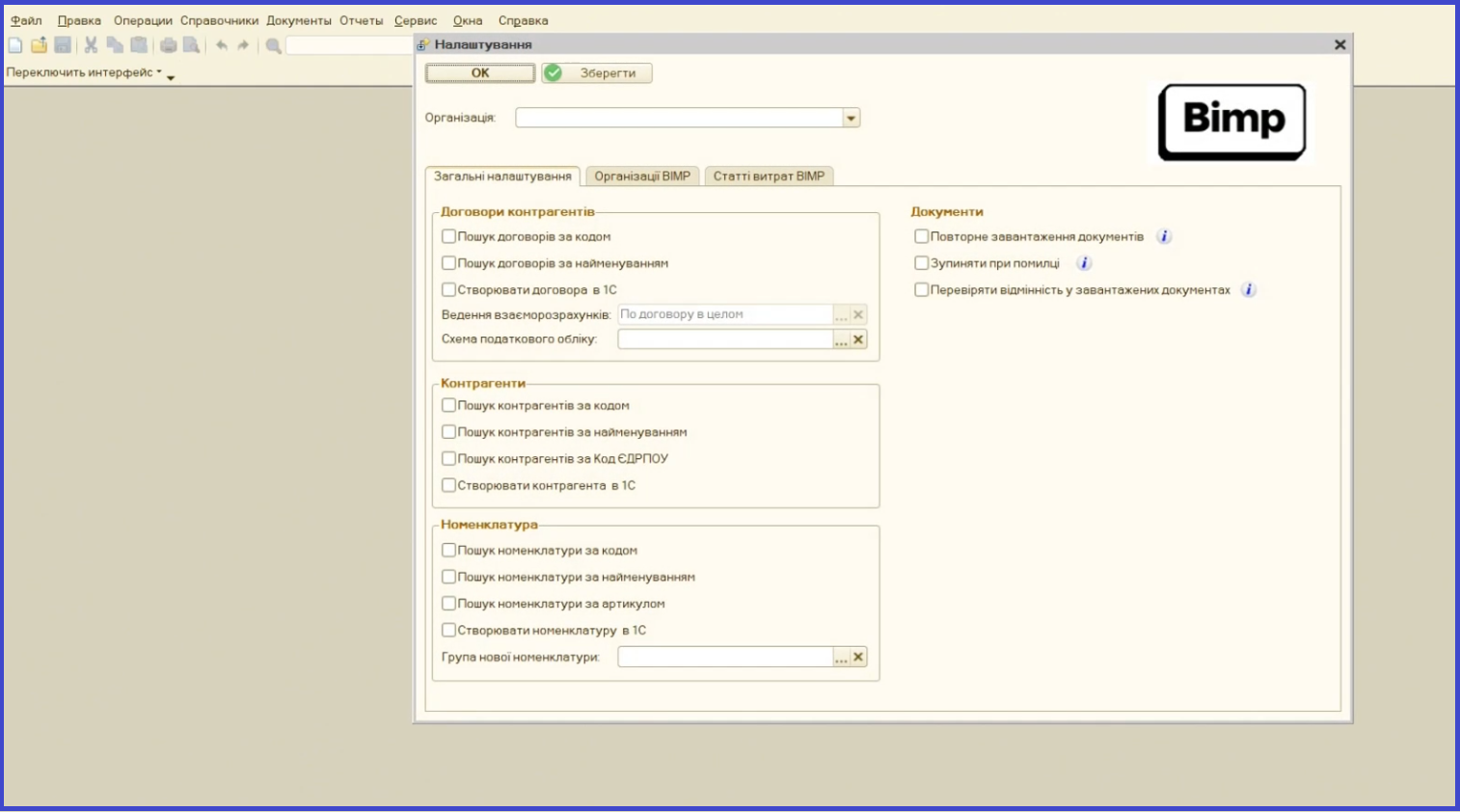
🔹У розділі загальних налаштувань задаємо параметри пошуку та створення елементів довідників при інтеграції з програмою бухгалтерського обліку.
🔹Оберіть спосіб пошуку договорів з контрагентами: за кодом або за найменуванням.
🔹За потреби можна дозволити "Автоматичне створення договору", якщо його ще немає в системі бухгалтерського обліку.
🔹Також доступна можливість вибору типу ведення взаєморозрахунків та схеми податкового обліку.
🔹Налаштуйте пошук контрагентів за кодом найменуванням кодом ЄДРПОУ.
🔹Оберіть критерій пошуку номенклатури: за кодом, найменуванням або артикулом.
🔹Якщо активовано опцію "Автоматичне створення номенклатури", обов’язково вкажіть групу, до якої будуть додаватися нові позиції.
🔹При активації опції "Повторне завантаження номенклатури", дані в існуючих документах буде перезаписано.
🔹Маркер "Зупиняти при помилці" відповідає за зупинку процесу якщо під час завантаження виникне помилка (наприклад, при створенні довідника чи проведенні документа).
🔹При активації маркера "Перевіряти відмінності у завантажених документах", система при формуванні списку "Документи Bimp" порівнює наявні дані.
Крок 3. Внесення організації Bimp
🔹У вкладці "Організації Bimp" натискаємо кнопку "Заповнити організації Bimp".
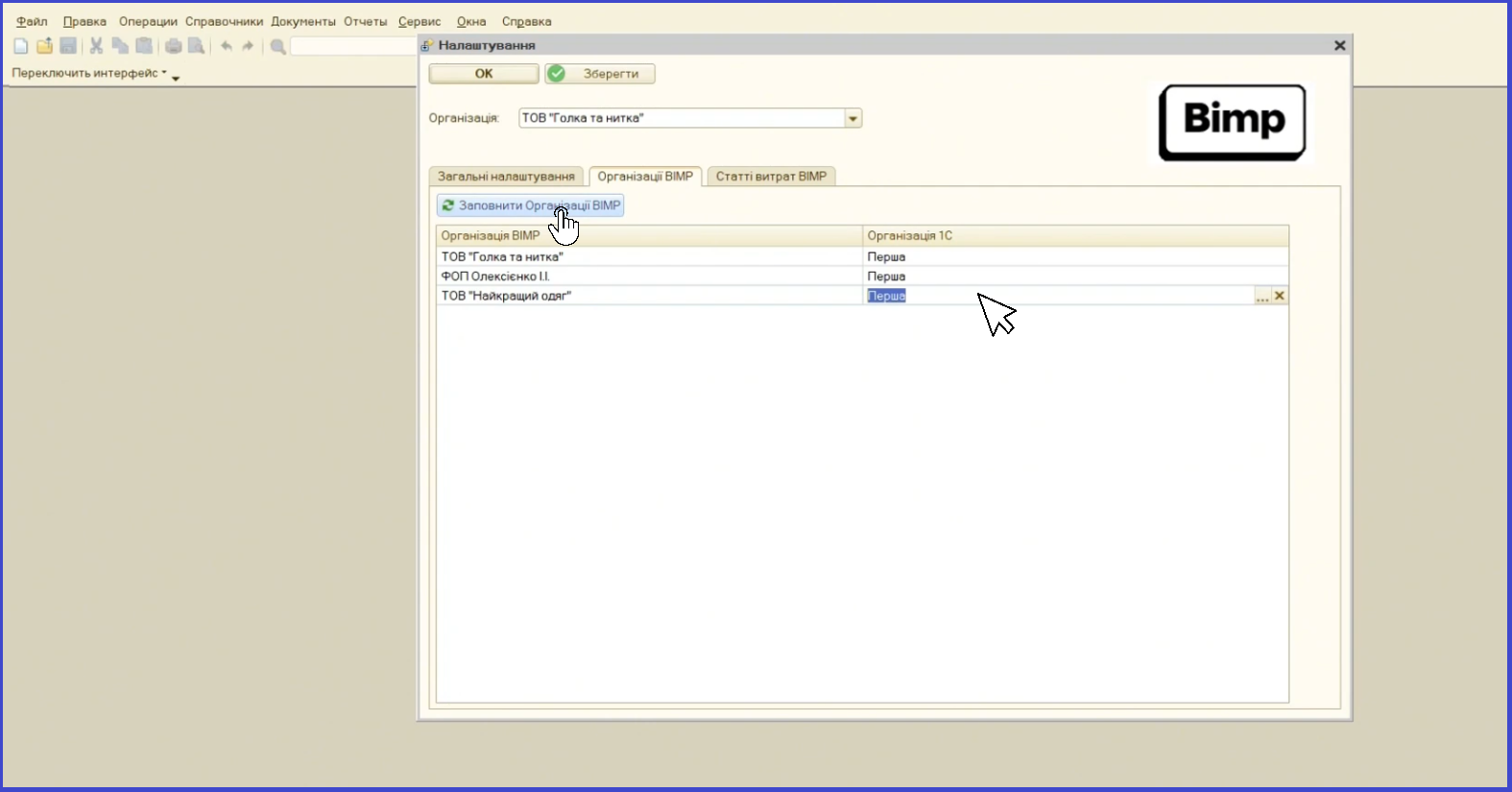 🔹 Кожній організації з Bimp призначаємо відповідну організацію з програми бухгалтерського обліку.
🔹 Кожній організації з Bimp призначаємо відповідну організацію з програми бухгалтерського обліку.
Крок 4. Прив’язка статей витрат
🔹У вкладці "Статті витрат Bimp" натискаємо кнопку "Заповнити статті витрат Bimp".
🔹Заповнюємо аналогічно до внесення організацій.
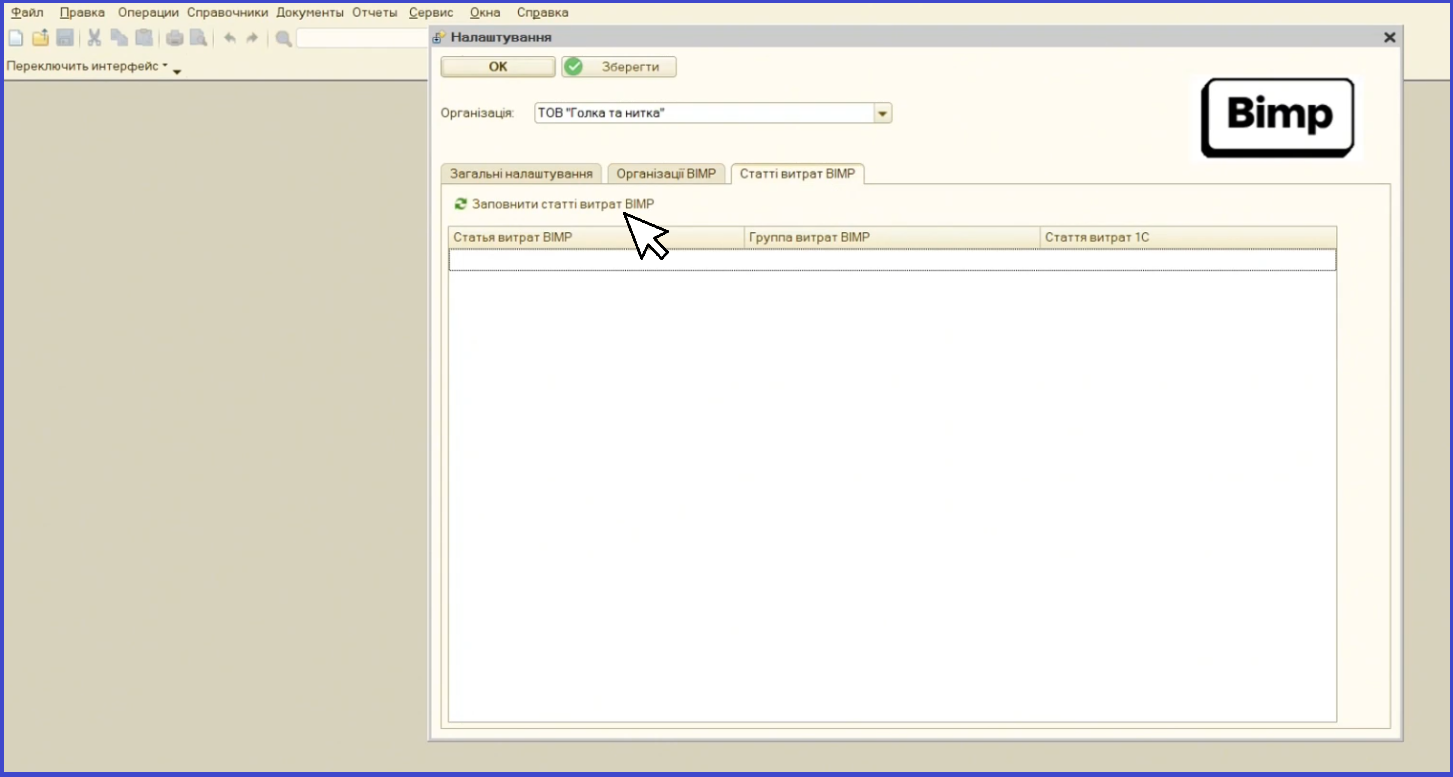
Крок 5. Збереження параметрів інтеграції
🔹Після заповнення всіх налаштувань натискаємо "Зберегти" та "ОК".
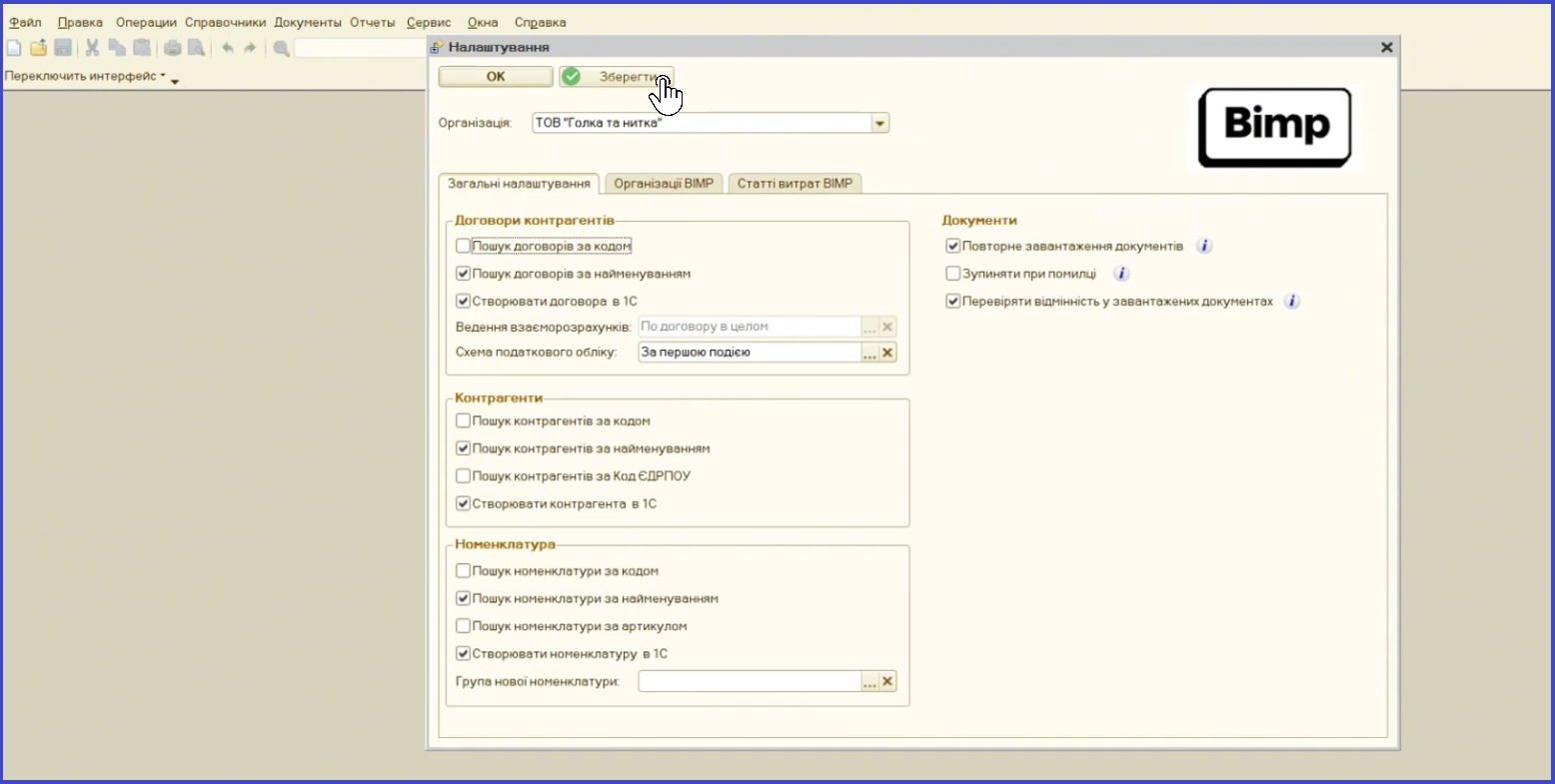
Крок 6. Синхронізація даних
🔹Після цього відкриється основний інтерфейс програми бухобліку.
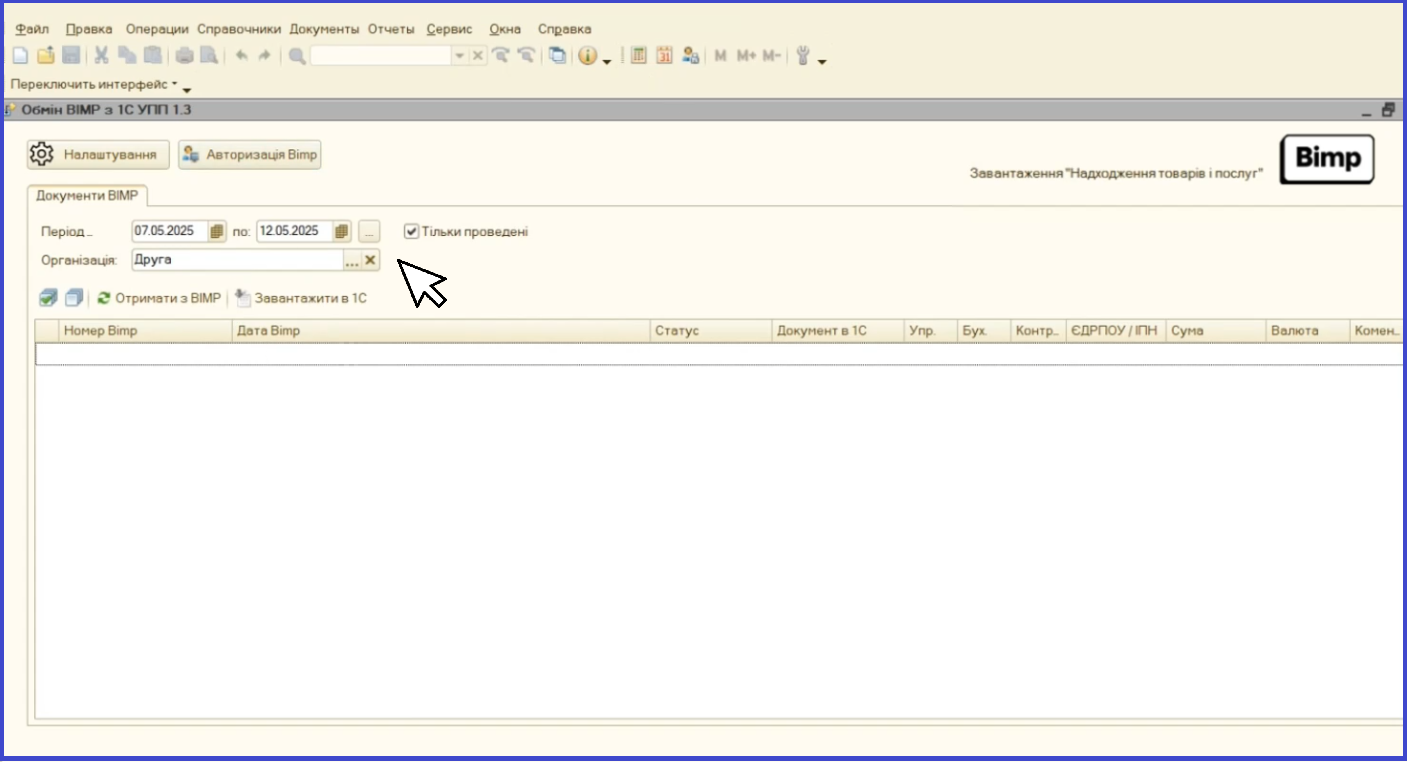 🔹Тут можна обрати період та організацію, по яких потрібно завантажити дані.
🔹Тут можна обрати період та організацію, по яких потрібно завантажити дані.
🔹При натисканні кнопки "Отримати з Bimp" підтягнуться всі нові документи, створені в обраному періоді: з номером, датою створення, статусом і позначкою про завантаження.
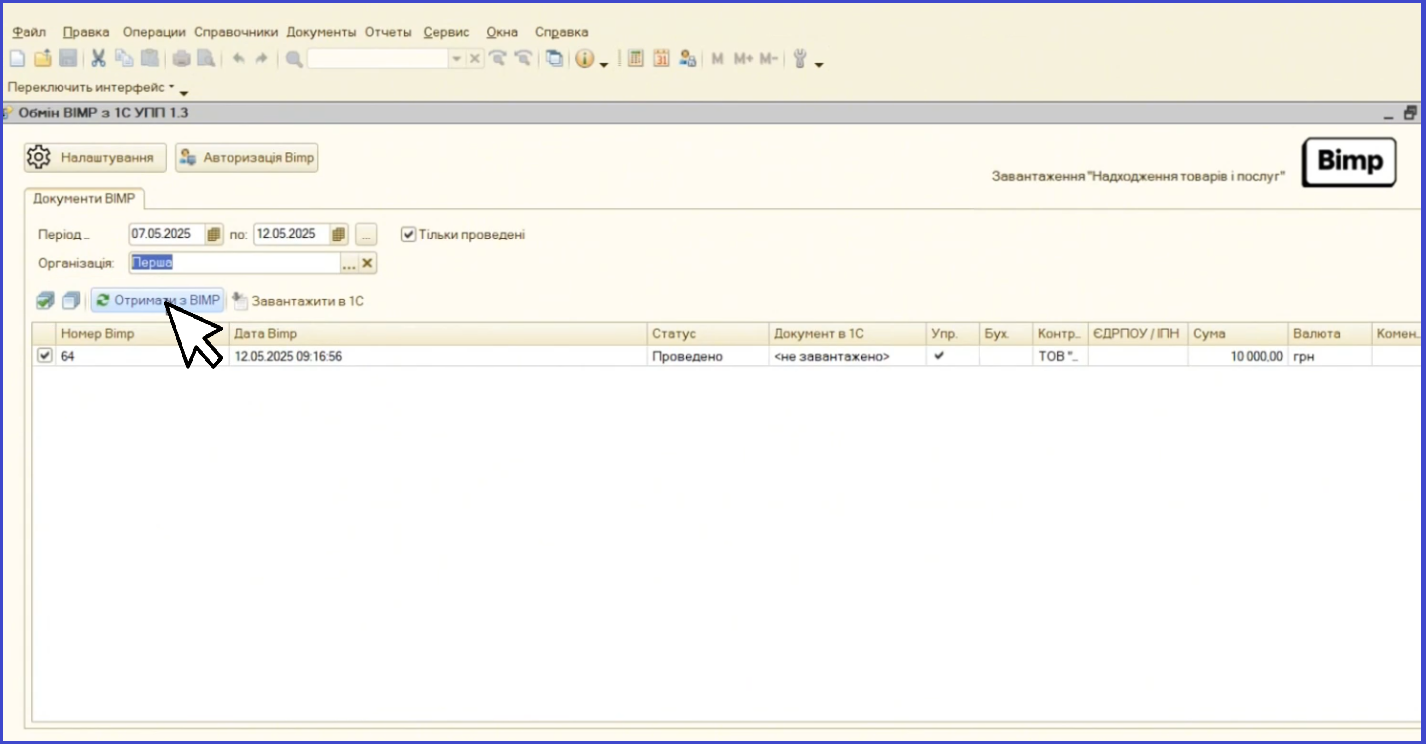 🔹Натисніть "Завантажити в систему 1С" аби документ буде перенесено до системи бухгалтерського обліку.
🔹Натисніть "Завантажити в систему 1С" аби документ буде перенесено до системи бухгалтерського обліку.
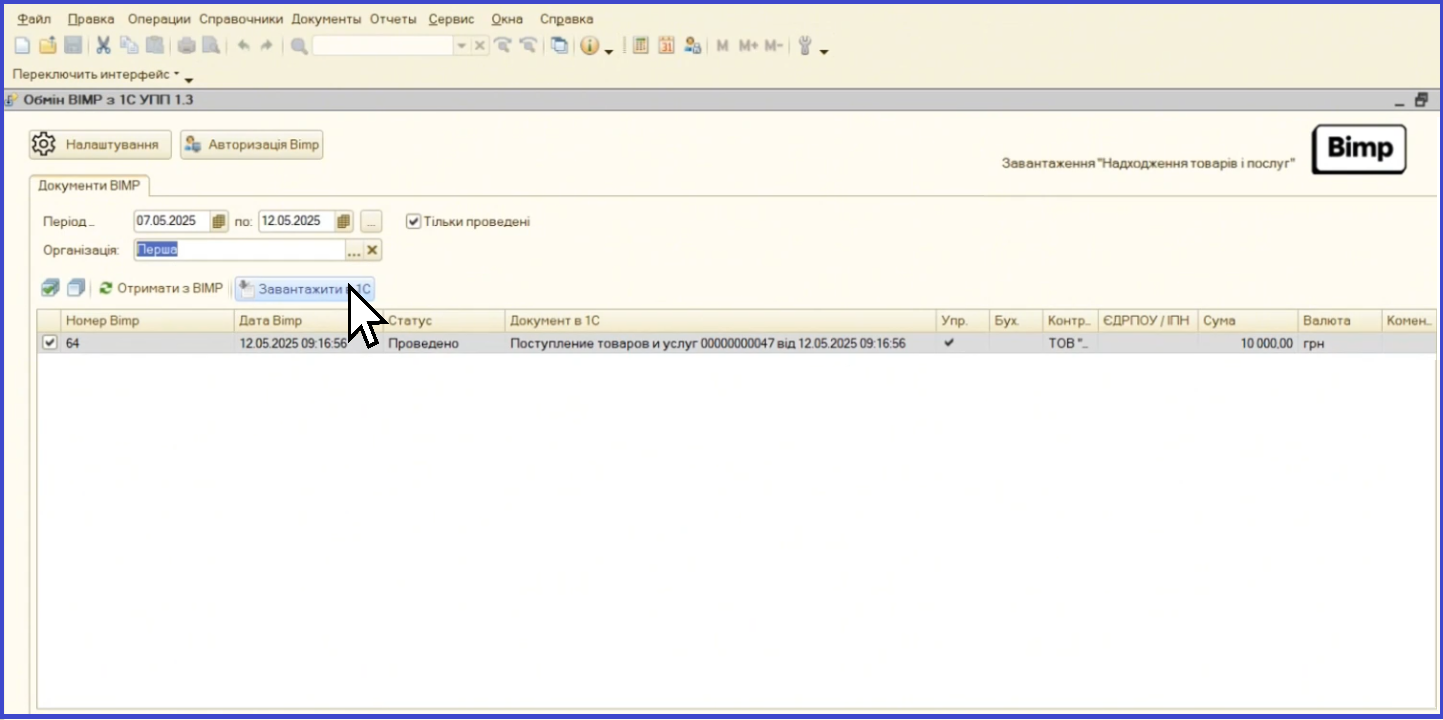 🔹Після завантаження відобразиться присвоєний номер у 1С й документ можна відкрити й перевірити.
🔹Після завантаження відобразиться присвоєний номер у 1С й документ можна відкрити й перевірити.
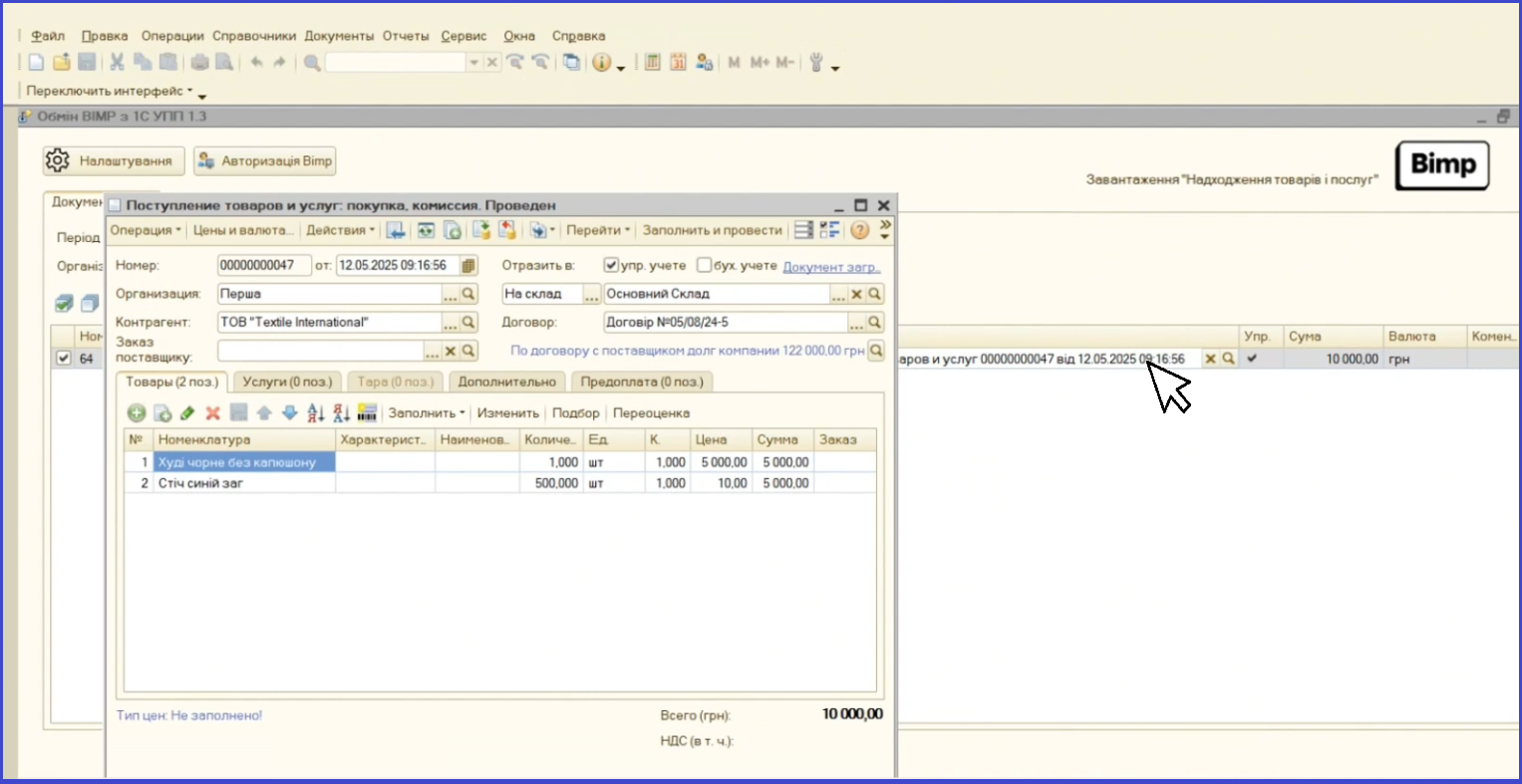
Таким чином, оновлена можливість синхронізації Bimp та вашої бухгалтерії дозволить уникнути дублювання даних, зекономити час користувачів та зменшити ймовірність помилок при ручному введенні документів.
Якщо у вас з’являться запитання чи потрібно внести зміни – повідомте нам!
Читайте також: